[FIXED] Sawirka boot ee la doortay ma xaqiijin khalad
Haddii aad la kulanto fariintan qaladka ah " Fix Selected boot image ma uusan xaqiijin", markaa PC-gaagu si sax ah uma shubi karo BIOS , sababta ugu weyn ee qaladkanna waxay u muuqataa inay tahay Secure Boot . Taxanaha bootka waxa lagu kaydiyaa kaydka xogta, jebinta waxa ay u muuqataa in ay horseedayso fariintan khaladka ah. Khaladkan waxa kale oo sababi kara habaynta BCD(BCD) ( Xogta Isku xidhka Boot(Boot Configuration Data) ) oo xumaaday ama khaldan .
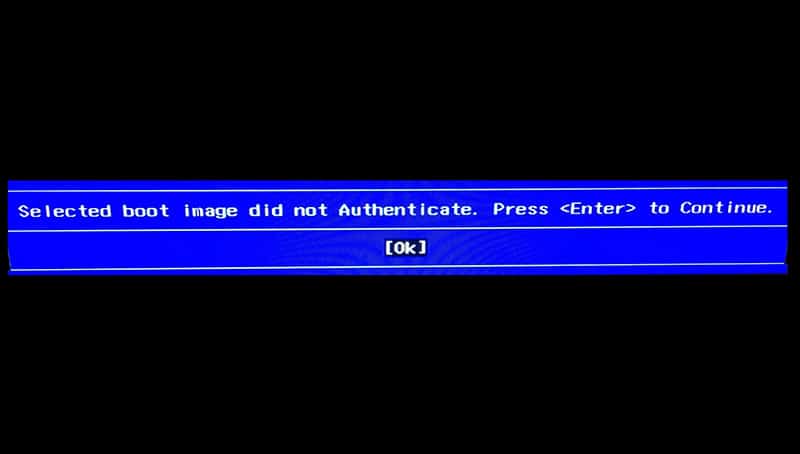
Haddii aad gujiso OK, kombuyuutarku dib ayuu u bilaabi doonaa, oo waxaad markale dib ugu soo noqon doontaa fariintan khaladka ah. Markaa annagoon wax wakhti lumin aan aragno sida dhabta ah loo hagaajiyo sawirka boot la xushay(Fix Selected) ma xaqiijin khaladka iyadoo la kaashanayo hagaha cilad-bixinta ee hoos ku qoran.
[FIXED] Sawirka boot ee la doortay ma xaqiijin khalad
Habka 1: U beddel Boot Legacy gudaha BIOS(Method 1: Switch to Legacy Boot in BIOS)
1. Geli (Boot)BIOS , marka kombayuutarku si isdaba joog ah u bilowdo taabo F10 ama(F10) DEL si(DEL) aad u gasho habaynta BIOS.(BIOS setup.)
![taabo furaha DEL ama F2 si aad u gasho BIOS Setup | [FIXED] Sawirka boot ee la doortay ma xaqiijin khalad](https://lh3.googleusercontent.com/-Sw0eLaqr3WM/YZG29lipk1I/AAAAAAAATb0/22X2so0JelAM6TuBjQt-pe5SrvDkKXENgCEwYBhgLKtMDABHVOhxbJnhIqJP4jzjIWLMrnl7QBKGTw1b96TCsrSUcbf3DbyB7futpU1bI-cu7nrG_giV34r4PhiZF9C5DLYy3b9UG64e3MH8G4HuUjvOKUhb4td2E1YBlsu7tiwrMe_DS_8-_oZb4c9J7w5nPuamn0uxx8fT-fxDHkqul11QOMlud93xCjDkz8y1v6U-hWvPabeaXsOYXfWy_l1bq1EmkjpBuYWThceW_j3hRdq_H0OU8Q2VCdFktk9xfiDXwZrn1dv0Y3mtkGlh_S9bX8riDiD6ZB5rsQ6DtZKVphaNq4TvFvq0L_v7uD6iUnhXDu6zMs-xTs-9WoSqEb_VFm2joIGyK9msdb3DGw1_5ibt4WHRkoXEjmqcno2NUuxg8oeg8c3Jc6dIjTvHgWSDWXW373PWMMgYgx_M2SAirprA-stxMZmqNYC6GsumyvNASYajAfA_PXXv6ClwPYm5SoXgqIF80--xSY7kHKz9_yaHExBsOpaZ-hxDr378mgtyem1wJPxfxakeYxrAYpFhrYNKtYAiIllxrjy-pKqUF24xEYmpZH5zjjf2Wlhd0YCWJI6XmQLwGcELfQnhKSq1WNZPRlvw70IokAEmVTqMHMlrd4zgwidTHjAY/s0/KSSaoPkUs1HNehMJhBXfFl_MJjc.png)
2. Hadda gal System Configuration ka dibna hel Taageerada Dhaxalka ah.(Legacy Support.)
3. Awoodi taageerada Legacy(Enable Legacy support) adiga oo isticmaalaya furayaasha fallaadha oo taabo Gelida(Enter) .

4. Ka dib hubi in Secure boot uu naafo yahay(Secure boot is disabled) , haddii kale dami.
5. Keydi isbeddelada oo ka bax BIOS.
6. Reboot your PC oo arag haddii aad awooddo Fix Selected boot image ma xaqiijin qalad,(Fix Selected boot image did not authenticate error, ) haddii kale ka dibna sii wad.
Habka 2: Samee Dib u dejin adag(Method 2: Perform Hard Reset)
1. Gebi ahaanba demi PC-gaaga oo ka saar xadhigga korontada.
2. Ka saar batteriga(Remove the battery) xagga dambe ee PC-gaaga.

3. Qabo badhanka korontada 20-30 ilbiriqsi si aad dib u dejiso adag u sameyso.
4. Mar labaad(Again) geli baytarigaaga oo xidh xadhigga AC.
5. Dib u bilow kombayutarkaga oo arag haddii aad awoodid inaad xalliso arinta.
Habka 3: Load Default BIOS Configuration(Method 3: Load Default BIOS Configuration)
1. Demi laptop-kaaga, ka dibna shid oo isku mar taabo F2, DEL ama F12( press F2, DEL or F12) (waxay kuxirantahay soo saarahaaga) si aad u gashid BIOS setup.

2. Hadda waxaad u baahan doontaa inaad hesho ikhtiyaarka dib u dejinta si aad ugu shubto qaabeynta default,(load the default configuration,) waxaana laga yaabaa in lagu magacaabo Reset to default, Load factory defaults, Clear BIOS settings, Load setup defaults, ama wax la mid ah.

3. Ku dooro furayaashaada fallaadha, taabo Gelida(Enter) , oo xaqiiji hawlgalka. BIOS kaaga hadda wuxuu isticmaali doonaa habayntiisa caadiga ah.(default settings.)
4. Marka aad gasho Windows -ka eeg in arrinta dallacaadda la xaliyay iyo in kale.
Habka 4: Orod dayactir toos ah(Method 4: Run Automatic Repair)
1. Geli Windows 10 DVD rakibaadda bootable(Insert the Windows 10 bootable installation DVD) oo dib u bilow kombayutarkaga.
2. Marka laguu sheego in aad riixdo fure kasta(Press any key) si aad CD-ga ama DVD-ga(DVD) uga soo saarto, taabo fure kasta si aad u sii wadato.
![Riix furaha kasta si aad CD ama DVD-ga uga soo saarto | [FIXED] Sawirka boot ee la doortay ma xaqiijin khalad](https://lh3.googleusercontent.com/-bTEkJ5p_XuI/YZFymHFmQSI/AAAAAAAAKFM/M1TCf5zSFswOuh6Cs2_6Afb3-Huv0GMjQCEwYBhgLKtMDABHVOhysbsXm9iUvKTwZLDdan-9yqjqjEee0tchsgrdNO6LfVDGwSyjuFjQw9AjHSo8z2aLpulv6NSkWDLe0tBOzY8wzzbiJWJ0gg_Gvi3fExsctxqjzfcduPYM9aEU6Lru9642geMu2f0Agt45jM8impxHx9MtIkSEHhpD2fw1ayJVnLufiWbXoLu1LGfkJmeeBdgxL8BvvlVn3llCVjiNlRvnSHJ3SLjThUxg8breERRAOSsit_424xqo7rOhhRrHi11p16deJ6Ig6a_w-d6ul2miH0emmeHSbek2s2cdLVvYc-LmhZPWSj3MQkISYoiSjOaBHOFcBX1_bj8gnzupeskBRyjUG2SJpNnn9hfjEMQpcJygMWTTfQpnyXT6f_0sXq86dAE1KkPp4XlGxNsGJjtXv-s1lqG8izEL4C_SwqfgotANXfgn01Siy1vvbEZ9VQX0dLBwaFca4c-VIkd2DE4ARwFSgALlHKSC6kHnCRiYhbW7r_qQvSCGVtPF0UKE6_kQ7zkLLvFFLEaaKvfi_tqX8ayIdJOpm9jjlXKaBLDlLTmISr3aHm0oBQ5XefBIf4qmcBi7vDBlebtFevxIHP0kfBXc-dx1ZXLkOKnUSIbgwuODGjAY/s0/CcBpctd_9lA9KkudWTeeIseSNRA.jpg)
3. Dooro luuqadaada aad door bidayso, oo guji Next . Guji hagaajin kombayutarka(Click Repair) dhinaca hoose ee bidix.

4. Markaad doorato shaashadda ikhtiyaarka ah, dhagsii Dhibaataynta(Troubleshoot) .

5. Shaashadda cilladaha(Troubleshoot) , dhagsii ikhtiyaarka Advanced(Advanced option) .

6. Shaashadda Sare(Advanced) ee xulashada, dhagsii Dayactir toos ah ama Dayactir Bilow(Automatic Repair or Startup Repair) .

7. Sug ilaa inta ay dhamaystirmayaan Windows Automatic/Startup Repairs
8. Dib u bilow(Restart) oo aad si guul leh u hagaajisay sawirka boot la xushay ma xaqiijin khaladka,( Fix Selected boot image did not authenticate error,) haddii kale, sii wad.
Sidoo kale Akhri: Sida loo hagaajiyo Dayactirka Tooska ah ayaa dib u hagaajin kari waayay PC-gaaga .(How to fix Automatic Repair couldn’t repair your PC.)
Habka 5: Run Hardware Diagnostics(Method 5: Run Hardware Diagnostics)
Haddii aadan weli awoodin inaad hagaajiso sawirka boot la xushay ma xaqiijin khaladka,(Fix Selected boot image did not authenticate error,) markaa waxaa suurtogal ah in diskkaaga uu ku guuldareysto. Xaaladdan oo kale, waxaad u baahan tahay inaad ku beddesho HDD -gaaga hore ama SSD mid cusub oo aad ku rakibto Windows mar kale. Laakin ka hor intaadan u ordin gebogebo kasta, waa inaad socodsiisaa aaladda Diagnostic si aad u hubiso inaad runtii u baahan tahay inaad beddesho Hard Disk -ga iyo in kale. Laakiin halkii Hard Disk-ga, qalab kasta oo kale ayaa sidoo kale laga yaabaa inuu ku guuldareysto sida xusuusta ama guddiga xusuus-qorka iwm.
![Ku orod Diagnostic at startup si aad u hubiso in Hard disk-gu uu guul daraystay | [FIXED] Sawirka boot ee la doortay ma xaqiijin khalad](https://lh3.googleusercontent.com/-W5n28nUDYQU/YZFwsj6usII/AAAAAAAAKCM/J2CnW9sDUJU7vY0M_qkBCaOW0kD4CtgnACEwYBhgLKtMDABHVOhysbsXm9iUvKTwZLDdan-9yqjqjEee0tchsgrdNO6LfVDGwSyjuFjQw9AjHSo8z2aLpulv6NSkWDLe0tBOzY8wzzbiJWJ0gg_Gvi3fExsctxqjzfcduPYM9aEU6Lru9642geMu2f0Agt45jM8impxHx9MtIkSEHhpD2fw1ayJVnLufiWbXoLu1LGfkJmeeBdgxL8BvvlVn3llCVjiNlRvnSHJ3SLjThUxg8breERRAOSsit_424xqo7rOhhRrHi11p16deJ6Ig6a_w-d6ul2miH0emmeHSbek2s2cdLVvYc-LmhZPWSj3MQkISYoiSjOaBHOFcBX1_bj8gnzupeskBRyjUG2SJpNnn9hfjEMQpcJygMWTTfQpnyXT6f_0sXq86dAE1KkPp4XlGxNsGJjtXv-s1lqG8izEL4C_SwqfgotANXfgn01Siy1vvbEZ9VQX0dLBwaFca4c-VIkd2DE4ARwFSgALlHKSC6kHnCRiYhbW7r_qQvSCGVtPF0UKE6_kQ7zkLLvFFLEaaKvfi_tqX8ayIdJOpm9jjlXKaBLDlLTmISr3aHm0oBQ5XefBIf4qmcBi7vDBlebtFevxIHP0kfBXc-dx1ZXLkOKnUSIbgwuODGjAY/s0/BYiwVRFVrut5zp9aqcbwnz2cGzc.jpg)
Si aad u socodsiiso Diagnostics dib u bilowdo kombuyutarkaaga iyo marka uu kumbiyuutarku bilaabo (kahor shaashadda boot), taabo furaha F12 . Marka menu-ka Bootku(Boot) soo muuqdo, muuji ikhtiyaarka Boot to Utility Partition ama(Diagnostics) ikhtiyaarka ogaanshaha riix geli si aad u bilowdo ogaanshaha(Diagnostics) . Tani waxay si toos ah u eegi doontaa dhammaan qalabka nidaamkaaga waxayna dib uga warbixin doontaa haddii wax la helo.
lagu taliyay:(Recommended:)
- Hagaaji Gelitaanka Rakibaadaha Daaqadaha Windows(Fix Windows Installer Access Denied Error)
- Ka saar Aaladaha Maamulka Windows 10(Remove Administrative Tools in Windows 10)
- Hagaaji Jadwalka Hawsha jaban ee Windows 10(Fix Broken Task Scheduler in Windows 10)
- Hagaaji astaanta mugga ee ka maqan Taskbar gudaha Windows 10(Fix Volume icon missing from Taskbar in Windows 10)
Taasi waa waxa aad si guul leh u hagaajisay sawirka boot la xushay ma xaqiijin khaladka(Fix Selected boot image did not authenticate error) haddii aad wali wax su'aalo ah ka qabto boostada markaa xor u noqo inaad ku weydiiso qaybta faallooyinka.
Related posts
[FIXED] USB Drive-ka oo aan muujinayn faylal iyo galal
[FIXED] ERR_QUIC_PROTOCOL_ERROR gudaha Chrome
[FIXED] Cilada Cusboonaysiinta Windows 0x80010108
[XALIYAY] Windows 10 Si aan kala sooc lahayn ayuu u qaboojiyaa
[XALIYAY] Fadlan Geli Disk Khaladka Disk-ga La Rar Karo
Sida loo hagaajiyo PC-ga ma soo dhejin doonto
[XALIYAY] Microsoft Print to PDF Aan Shaqeyn
Waxaa jirtay dhibaato u dirida taliska barnaamijka [FIXED]
3 siyaabood oo lagu kordhin karo VRAM-ka go'ay gudaha Windows 10
Fix Windows wuu awoodi waayay inuu dhamaystiro qaabka
Qaab dhismeedka Disk-gu waa qudhun yahay oo lama akhriyi karo [FIXED]
Khaladka Maareeyaha Aqoonsiga 0x80070057 Halbeeggu waa khaldan yahay [FIXED]
Dami Farsamaynta Soo Dhawaynta Qadka gudaha Windows 10
Hagaaji Habka Host ee Adeegyada Daaqadaha ayaa shaqada joojiyay
[la xaliyey] Windows 10 Faylka Explorer Shilalka
Hagaaji Windows 10 Taskbar Aan Qarin
Hagaaji Isticmaalka Sare ee CPU ee Adeeg bixiyaha: Nidaamka Maxalliga ah
[XALIYAY] Daaqadaha waxay ogaatay dhibaato disk adag
Sida loo tirtiro qayb ka mid ah Volume ama Drive Partition gudaha Windows 10
Hagaaji asalka Desktop-ka Madow gudaha Windows 10
